
时间:2021-07-01 18:28:21 来源:www.win10xitong.com 作者:win10
常常会有一些用户在使用电脑系统的时候遇到了win10沙盒功能怎么用问题,如果是新手遇到这个情况的话不太容易解决,会走很多弯路。那这个问题可不可以我们自己就解决呢?当然是可以的。我们只需要参考这个操作方法:1.桌面右键单击这台电脑选中属性,所示。2.进入属性点击控制面板主页,所示即可很轻松的完成了。马上我们就进入今天的主题,详细说一下win10沙盒功能怎么用的详尽操作手法。
推荐系统下载:系统之家Win10纯净版
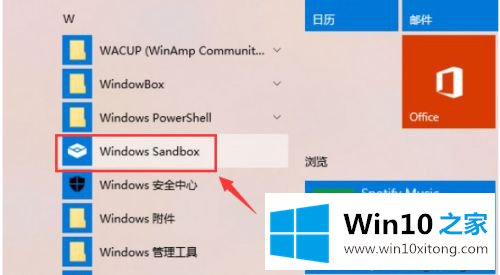
具体方法如下:
1.在桌面上右键单击这台计算机选择属性,如下图所示。
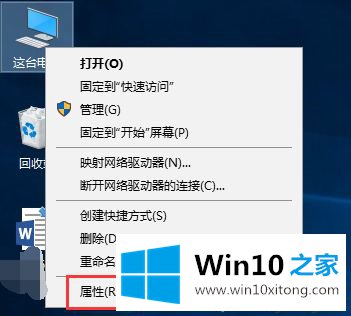
2.输入属性,点击控制面板首页,如下图所示。
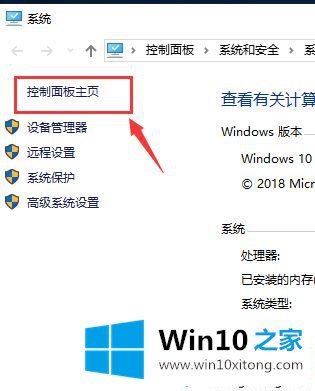
3.进入控制面板,点击程序。
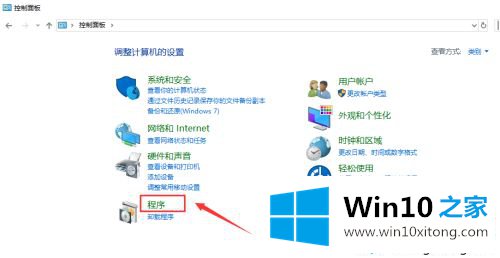
4.单击以在程序界面中启用或关闭窗口功能。
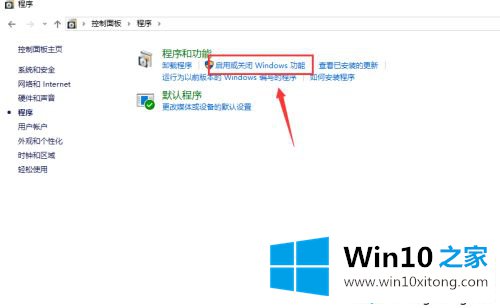
5.检查windows沙盒,然后单击确定。
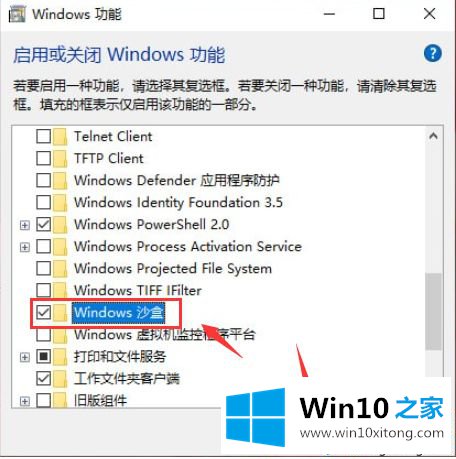
6.单击以重新启动计算机。
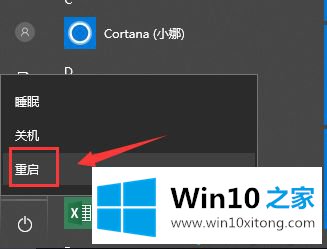
7.重启后,可以在开始菜单程序栏找到Windows沙盒。
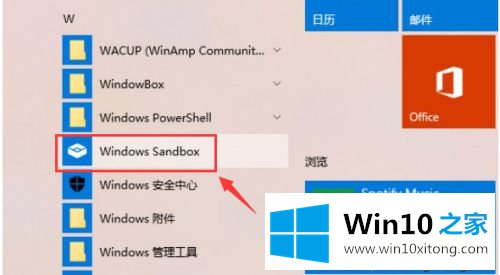
沙盒沙盒工具可以有效保护win10电脑免受病毒程序入侵,是一款非常实用的工具,有兴趣的朋友可以使用!
有关win10沙盒功能怎么用的情况小编在以上的文章中就描述得很明白,只要一步一步操作,大家都能处理。各位的问题不知道有没有得到解决呢?如果你还有别的windows系统相关的问题,可以继续在本站查找阅读。